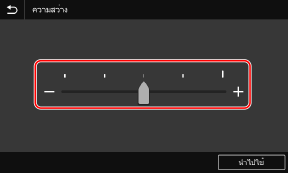วิธีใช้งานแผงการดำเนินงาน
แผงการดำเนินงานใช้หน้าจอสัมผัส ใช้นิ้วแตะปุ่มและรายการต่างๆ ที่แสดงขึ้นบนหน้าจอโดยตรงเพื่อใช้งาน
 |
เพื่อป้องกันการใช้งานโดยไม่ได้ตั้งใจหรือป้องกันความเสียหายต่อแผงการดำเนินงาน ให้หลีกเลี่ยงสิ่งต่อไปนี้:การใช้นิ้วกดแรงเกินไป การกดด้วยวัตถุที่มีปลายแหลมคม เช่น เล็บมือ ปากกาลูกลื่น หรือดินสอ การใช้งานในขณะที่มือเปียกหรือสกปรก การใช้งานด้วยวัตถุบนจอแสดงผล |
การใช้งานหน้าจอสัมผัสขั้นพื้นฐาน (การแตะ การตวัดนิ้ว และการลาก)
การแตะ
ใช้ปลายนิ้วแตะที่หน้าจอเบาๆ แล้วเอานิ้วออกอย่างรวดเร็ว ทำแบบนี้เมื่อเลือกรายการและสั่งให้ดำเนินการ
ใน คู่มือการใช้งาน, "กด" และ "เลือก" โปรดดูการใช้งานด้วยการแตะ
ใน คู่มือการใช้งาน, "กด" และ "เลือก" โปรดดูการใช้งานด้วยการแตะ
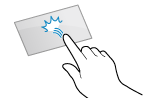
การตวัดนิ้ว
ใช้ปลายนิ้วแตะที่หน้าจอแล้วตวัดนิ้ว หน้าจอจะเลื่อนที่ไปตามทิศทางที่คุณตวัดนิ้ว ตัวอย่างเช่น หน้าจอ [Home] จะย้ายไปที่แท็บตามทิศทางที่คุณตวัดนิ้ว
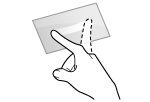
การลาก
ลากนิ้วมือของคุณในขณะที่สัมผัสกับหน้าจอ แล้วปล่อยนิ้วในตำแหน่งที่ต้องการ คุณสามารถเลื่อนรายการและเลื่อนพื้นที่ที่คุณสัมผัสไปยังตำแหน่งที่ต้องการ
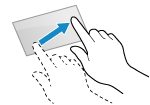
การเลือกแท็บและรายการ
เมื่อคุณแตะที่แท็บ หน้าจอของแท็บที่เลือกไว้จะแสดงขึ้นมา
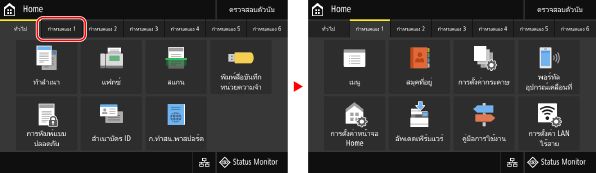
เมื่อคุณแตะที่ชื่อรายการหรือปุ่ม จะสามารถเลือกรายการนั้นได้ หน้าจอที่เลือกจะแสดงขึ้น หรือฟังก์ชันที่เลือกไว้จะทำงาน

วิธียกเลิกการเลือก
ให้ลากปลายนิ้วที่แตะบนหน้าจอออกจากรายการหรือปุ่มที่เลือกไว้ แล้วปล่อย
วิธีกลับไปที่หน้าจอก่อนหน้า
แตะ [ ]
]
 ]
]การเลื่อนหน้าจอ
เมื่อแถบเลื่อนปรากฏขึ้นบนหน้าจอ แสดงว่ามีรายการหรือข้อมูลที่ไม่สามารถแสดงได้ครบถ้วนในหน้าจอนั้น ให้ตวัดนิ้วหรือลากเพื่อเลื่อนหน้าจอไปในทิศทางที่คุณเลื่อนปลายนิ้ว
ปล่อยนิ้วออกจากหน้าจอ และในเวลาไม่กี่วินาที แถบเลื่อนจะหายไป สัมผัสหน้าจอเพื่อแสดงแถบเลื่อนอีกครั้ง
ปล่อยนิ้วออกจากหน้าจอ และในเวลาไม่กี่วินาที แถบเลื่อนจะหายไป สัมผัสหน้าจอเพื่อแสดงแถบเลื่อนอีกครั้ง
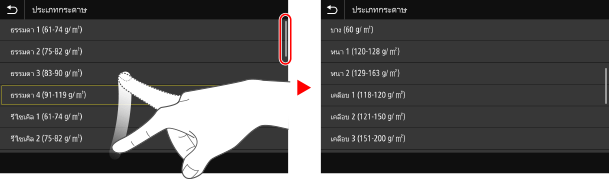
ตั้งค่าโดยใช้ปุ่ม [+] และ [-] หรือแถบเลื่อน
แตะปุ่ม [+] และ [-] เพื่อปรับค่า เมื่อแถบเลื่อนแสดงขึ้นมาตามที่แสดงด้านล่าง คุณสามารถลากแถบเลื่อนไปทางซ้ายหรือขวาเพื่อปรับค่า